
- •Лабораторна робота №1 "Знайомство з мережним симулятором Cisco Packet Tracer"
- •Короткі теоретичні відомості
- •Хід виконання роботи
- •Контрольні запитання
- •Вимоги до звіту
- •Список літератури
- •Лабораторна робота №2 "Колізія. Методи боротьби з нею (метод доступу csma/cd)"
- •Короткі теоретичні відомості
- •Хід виконання роботи
- •Контрольні запитання
- •Вимоги до звіту
- •Список літератури
- •Лабораторна робота №3 "Основи роботи з інтерфейсом обладнання Cisco"
- •Короткі теоретичні відомості
- •Хід виконання роботи
- •Контрольні запитання
- •Вимоги до звіту
- •Список літератури
- •Лабораторна робота №4 "Планування структури локальної мережі та підключення пристроїв"
- •Короткі теоретичні відомості
- •Хід виконання роботи
- •Контрольні запитання
- •Вимоги до звіту
- •Список літератури
- •Лабораторна робота №5 "Конфігурування dhcp на мультифункціональному пристрої"
- •Короткі теоретичні відомості
- •Хід виконання роботи
- •Контрольні запитання
- •Вимоги до звіту
- •Список літератури
- •Лабораторна робота №6 "Вивчення міжмережних пристроїв"
- •Короткі теоретичні відомості
- •Хід виконання роботи
- •Контрольні запитання
- •Вимоги до звіту
- •Список літератури
- •Лабораторна робота №7 "Значення та принцип використання шлюзу"
- •Короткі теоретичні відомості
- •Хід виконання роботи
- •Контрольні запитання
- •Вимоги до звіту
- •Список літератури
- •Лабораторна робота №8 "Конфігурування маршрутизатора Cisco в якості сервера dhcp"
- •Короткі теоретичні відомості
- •Хід виконання роботи
- •Контрольні запитання
- •Вимоги до звіту
- •Список літератури
- •Лабораторна робота №9 "Статична маршрутизація"
- •Короткі теоретичні відомості
- •Хід виконання роботи
- •Контрольні запитання
- •Вимоги до звіту
- •Список літератури
- •Лабораторна робота №10 "Налагодження протоколу маршрутизації rip"
- •Короткі теоретичні відомості
- •Хід виконання роботи
- •Контрольні запитання
- •Вимоги до звіту
- •Список літератури
- •Лабораторна робота №11 "Налагодження протоколу маршрутизації igrp та протоколу ospf"
- •Короткі теоретичні відомості
- •Хід виконання роботи
- •Продовження таблиці
- •Контрольні запитання
- •Вимоги до звіту
- •Список літератури
- •Лабораторна робота №12 "Налагодження протоколу маршрутизації ррр"
- •Короткі теоретичні відомості
- •Хід виконання роботи
- •Продовження таблиці
- •Контрольні запитання
- •Вимоги до звіту
- •Список літератури
- •Лабораторна робота №13 "Технологія бездротового зв’язку Wi–Fi"
- •Короткі теоретичні відомості
- •Хід виконання роботи
- •Контрольні запитання
- •Вимоги до звіту
- •Список літератури
- •Лабораторна робота №14 "Інтернет та веб-запити"
- •Короткі теоретичні відомості
- •Хід виконання роботи
- •Контрольні запитання
- •Вимоги до звіту
- •Список літератури
- •Для нотаток
Хід виконання роботи
В роботі потрібно створити локальну мережу, в яку будуть входити: два маршрутизатори з інтегрованими службами 1841, два комутатори 2960-24ТТ та чотири комп’ютера РС–РТ.
В середовищі Packet Tracer побудувати мережу, що показана на рис.1 (обов’язково дотримуйтесь схеми при з’єднанні інтерфейсів). Маршрутизатори з’єднати між собою кабелем з перехресним з’єднанням контактів, а всі інші пристрої – кабелем з прямим з’єднанням контактів.
Надати кожному комп’ютеру ІР-адресу, маску підмережі та шлюз, що вказані у таблиці варіантів.
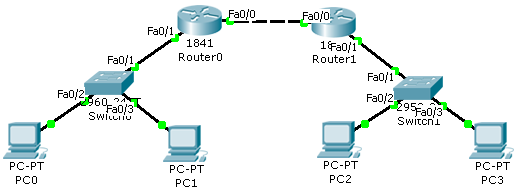
Рис.1. Схема локальної мережі складена з двох маршрутизаторів, двох комутаторів та чотирьох комп’ютерів.
Шляхом натиснення ЛК миші на маршрутизатор Router0, викликати вікно конфігурації пристрою.
Перейти на вкладку "Конфігурація" (Config), щоб увімкнути та налагодити відповідні інтерфейси. Для цього потрібно натиснути на інтерфейс FastEthernet0/0, задати ІР адресу, маску підмережі, що вказані в таблиці варіантів та поставити відмітку ON навпроти рядка Port Status. Аналогічно налаштувати інтерфейс FastEthernet0/1.
Провести такі самі налаштунки на маршрутизаторі Router1.
Для конфігурації статичної маршрутизації необхідно викликати вікно конфігурації маршрутизатора Router0 та перейти на вкладку CLI де прописати:
…
Router(config)#ip route [ІР-адреса інтерфейсу FastEthernet0/1 маршрутизатора Router1 в форматі Х.Х.Х.0] [маска підмережі] FastEthernet0/0
Примітка: вказується невідома мережа до якої потрібний доступ, маска підмережі та ім’я інтерфейсу маршрутизатора Router0 з яким буде зв’язок; FastEthernet0/0 інтерфейс через який відбувається зв’язок
Аналогічно налаштувати маршрутизатор Router1.
Щоб подивитися на результат сконфігурованої статичної маршрутизації необхідно викликати вікно конфігурації маршрутизатора та перейти на вкладку CLI де прописати:
…
Router #show ip route
Аналогічно перевірити інший маршрутизатор, а дані протоколу та таблиці маршрутизації скопіювати в звіт роботи.
Щоб переконатись, що мережа працює правильно, потрібно зробити тестування. Клацнути ЛК миші по комп’ютеру РС0 та перейти на вкладку робочого столу (Desktop), далі натиснути на піктограму командного рядка (Command Prompt) та прописати:
PC>ping [ІР-адреса комп’ютера РС3]
Результат занести в звіт роботи.
Для більшої впевненості роботи мережі надіслати з інших комп’ютерів ping-запити.
Відкрити режим моделювання (клацнути ЛК миші на кнопку Simulation Mode).
Вибрати простий ping-запит (піктограма закритого конверту) та створити маршрут від комп’ютера PC0 до комп’ютера PC2.
У вікні симуляції натиснути на кнопку Auto Capture / Play, що запустить симуляцію мережі та дозволить прослідкувати за ходом запиту.
Зберегти файл та продемонструвати викладачеві.
Таблиця варіантів
№ варіанту |
Router0 |
Router1 |
||
ІР-адреса та маска інтерфейсу FastEhernet0/0 |
ІР-адреса та маска інтерфейсу FastEhernet0/1 |
ІР-адреса та маска інтерфейсу FastEhernet0/0 |
ІР-адреса та маска інтерфейсу FastEhernet0/1 |
|
1 |
209.165.1.1 255.255.255.0 |
192.168.1.1 255.255.255.0 |
209.165.1.2 255.255.255.0 |
192.168.10.1 255.255.255.0 |
2 |
209.165.2.1 255.255.255.0 |
192.168.2.1 255.255.255.0 |
209.165.2.2 255.255.255.0 |
192.168.20.1 255.255.255.0 |
3 |
209.165.3.1 255.255.255.0 |
192.168.3.1 255.255.255.0 |
209.165.3.2 255.255.255.0 |
192.168.30.1 255.255.255.0 |
4 |
209.165.4.1 255.255.255.0 |
192.168.4.1 255.255.255.0 |
209.165.4.2 255.255.255.0 |
192.168.40.1 255.255.255.0 |
5 |
209.165.5.1 255.255.255.0 |
192.168.5.1 255.255.255.0 |
209.165.5.2 255.255.255.0 |
192.168.50.1 255.255.255.0 |
6 |
209.165.6.1 255.255.255.0 |
192.168.6.1 255.255.255.0 |
209.165.6.2 255.255.255.0 |
192.168.60.1 255.255.255.0 |
7 |
209.165.7.1 255.255.255.0 |
192.168.7.1 255.255.255.0 |
209.165.7.2 255.255.255.0 |
192.168.70.1 255.255.255.0 |
8 |
209.165.8.1 255.255.255.0 |
192.168.8.1 255.255.255.0 |
209.165.8.2 255.255.255.0 |
192.168.80.1 255.255.255.0 |
9 |
209.165.9.1 255.255.255.0 |
192.168.9.1 255.255.255.0 |
209.165.9.2 255.255.255.0 |
192.168.90.1 255.255.255.0 |
10 |
209.165.10.1 255.255.255.0 |
192.168.10.1 255.255.255.0 |
209.165.10.2 255.255.255.0 |
192.168.100.1 255.255.255.0 |
11 |
209.165.11.1 255.255.255.0 |
192.168.11.1 255.255.255.0 |
209.165.11.2 255.255.255.0 |
192.168.110.1 255.255.255.0 |
12 |
209.165.12.1 255.255.255.0 |
192.168.12.1 255.255.255.0 |
209.165.12.2 255.255.255.0 |
192.168.120.1 255.255.255.0 |
13 |
209.165.13.1 255.255.255.0 |
192.168.13.1 255.255.255.0 |
209.165.13.2 255.255.255.0 |
192.168.130.1 255.255.255.0 |
14 |
209.165.14.1 255.255.255.0 |
192.168.14.1 255.255.255.0 |
209.165.14.2 255.255.255.0 |
192.168.140.1 255.255.255.0 |
15 |
209.165.15.1 255.255.255.0 |
192.168.15.1 255.255.255.0 |
209.165.15.2 255.255.255.0 |
192.168.150.1 255.255.255.0 |
Продовження таблиці
№ варіанту |
ІР-адреса та маска РС0 |
ІР-адреса та маска РС1 |
ІР-адреса та маска РС2 |
ІР-адреса та маска РС3 |
Шлюз для комп’ютерів РС0 та РС1 |
Шлюз для комп’ютерів РС2 та РС3 |
1 |
192.168.1.2 255.255.255.0 |
192.168.1.3 255.255.255.0 |
192.168.10.2 255.255.255.0 |
192.168.10.3 255.255.255.0 |
192.168.1.1 |
192.168.10.1 |
2 |
192.168.2.2 255.255.255.0 |
192.168.2.3 255.255.255.0 |
192.168.20.2 255.255.255.0 |
192.168.20.3 255.255.255.0 |
192.168.2.1 |
192.168.20.1 |
3 |
192.168.3.2 255.255.255.0 |
192.168.3.3 255.255.255.0 |
192.168.30.2 255.255.255.0 |
192.168.30.3 255.255.255.0 |
192.168.3.1 |
192.168.30.1 |
4 |
192.168.4.2 255.255.255.0 |
192.168.4.3 255.255.255.0 |
192.168.40.2 255.255.255.0 |
192.168.40.3 255.255.255.0 |
192.168.4.1 |
192.168.40.1 |
5 |
192.168.5.2 255.255.255.0 |
192.168.5.3 255.255.255.0 |
192.168.50.2 255.255.255.0 |
192.168.50.3 255.255.255.0 |
192.168.5.1 |
192.168.50.1 |
6 |
192.168.6.2 255.255.255.0 |
192.168.6.3 255.255.255.0 |
192.168.60.2 255.255.255.0 |
192.168.60.3 255.255.255.0 |
192.168.6.1 |
192.168.60.1 |
7 |
192.168.7.2 255.255.255.0 |
192.168.7.3 255.255.255.0 |
192.168.70.2 255.255.255.0 |
192.168.70.3 255.255.255.0 |
192.168.7.1 |
192.168.70.1 |
8 |
192.168.8.2 255.255.255.0 |
192.168.8.3 255.255.255.0 |
192.168.80.2 255.255.255.0 |
192.168.80.3 255.255.255.0 |
192.168.8.1 |
192.168.80.1 |
9 |
192.168.9.2 255.255.255.0 |
192.168.9.3 255.255.255.0 |
192.168.90.2 255.255.255.0 |
192.168.90.3 255.255.255.0 |
192.168.9.1 |
192.168.90.1 |
10 |
192.168.10.2 255.255.255.0 |
192.168.10.3 255.255.255.0 |
192.168.100.2 255.255.255.0 |
192.168.100.3 255.255.255.0 |
192.168.10.1 |
192.168.100.1 |
11 |
192.168.11.2 255.255.255.0 |
192.168.11.3 255.255.255.0 |
192.168.110.2 255.255.255.0 |
192.168.110.3 255.255.255.0 |
192.168.11.1 |
192.168.110.1 |
12 |
192.168.12.2 255.255.255.0 |
192.168.12.3 255.255.255.0 |
192.168.120.1 255.255.255.0 |
192.168.120.3 255.255.255.0 |
192.168.12.1 |
192.168.120.1 |
13 |
192.168.13.2 255.255.255.0 |
192.168.13.3 255.255.255.0 |
192.168.130.2 255.255.255.0 |
192.168.130.3 255.255.255.0 |
192.168.13.1 |
192.168.130.1 |
14 |
192.168.14.2 255.255.255.0 |
192.168.14.3 255.255.255.0 |
192.168.140.2 255.255.255.0 |
192.168.140.3 255.255.255.0 |
192.168.14.1 |
192.168.140.1 |
15 |
192.168.15.2 255.255.255.0 |
192.168.15.3 255.255.255.0 |
192.168.150.2 255.255.255.0 |
192.168.150.3 255.255.255.0 |
192.168.15.1 |
192.168.150.1 |
